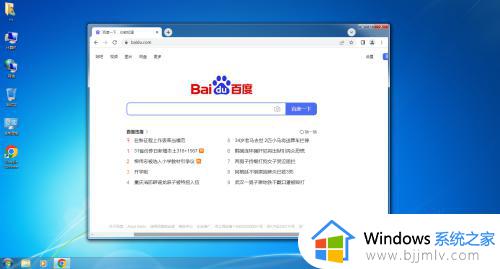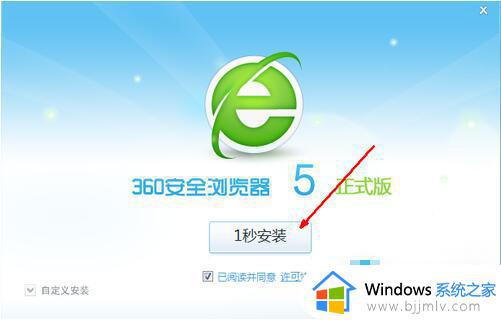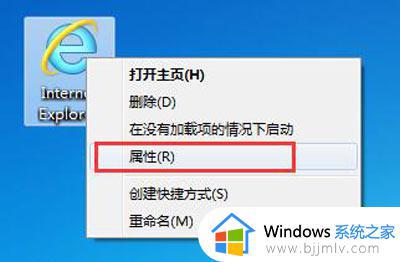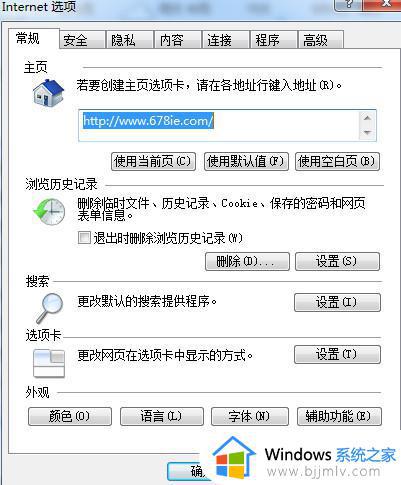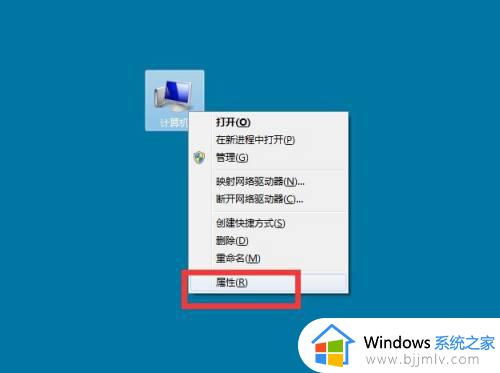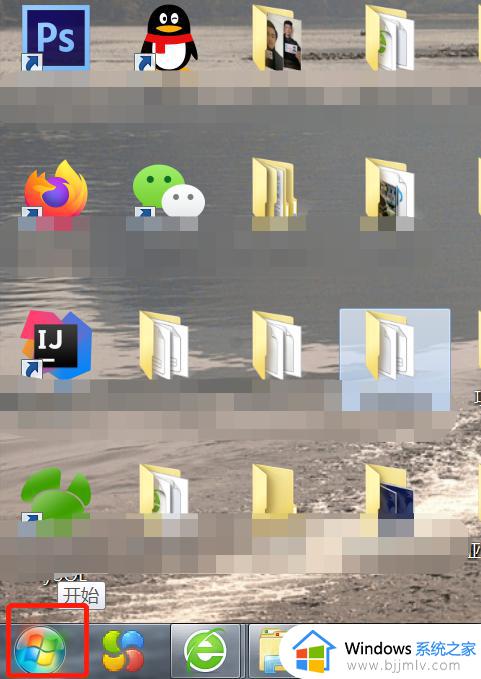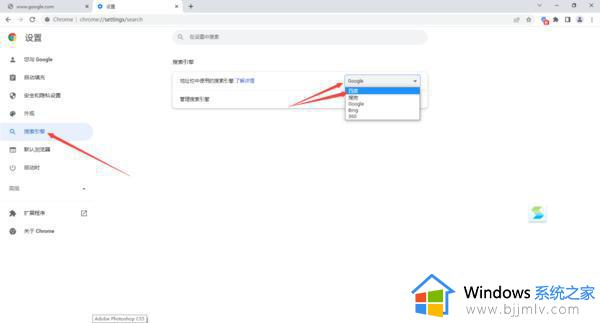google浏览器win7打不开怎么办 win7系统google浏览器打不开解决方法
更新时间:2023-03-28 09:46:09作者:runxin
虽然在win7系统中自带有微软的ie浏览器搜索工具,然而很多用户都会选择功能强大的google浏览器来操作,可是当用户在win7电脑上安装完google浏览器之后,却总是无法打开,对此google浏览器win7打不开怎么办呢?以下就是关于win7系统google浏览器打不开解决方法。
具体方法:
1.打开电脑,找到并使用鼠标右键点击谷歌浏览器。
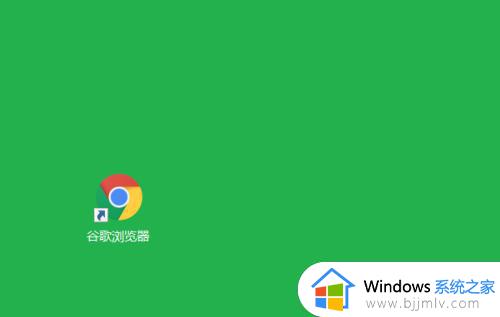 2.点击后,进入右键菜单中,点击疑难解答。
2.点击后,进入右键菜单中,点击疑难解答。
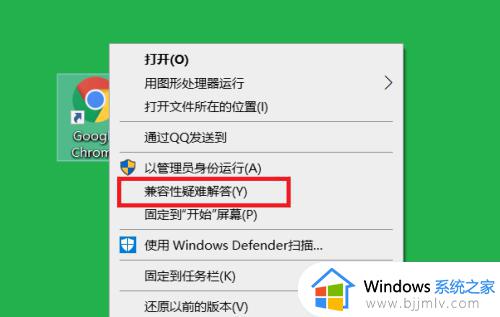
3.点击后,进入疑难解答中。选择点击尝试建议的设置。
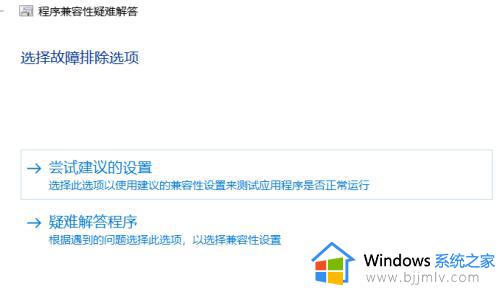
4.点击后,进入测试程序的兼容性设置中。点击测试程序。
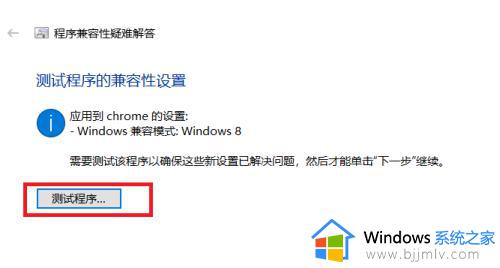
5.点击后,等待完成测试程序后,点击下一步。
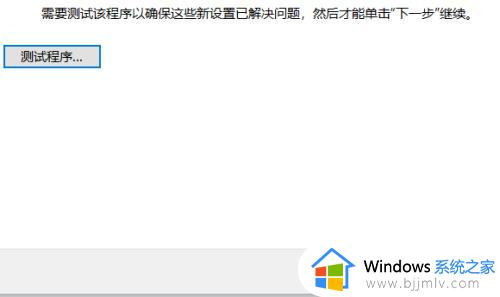
6.点击后,在下一步中,点击为此程序保存这些设置。
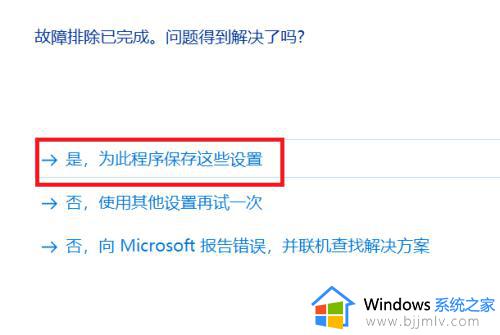
7.点击后,显示已经成功修复。就可以正常打开浏览器了。
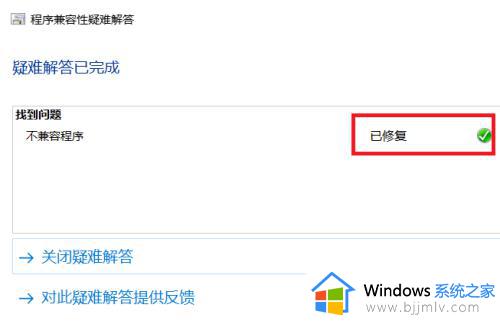
以上就是小编给大家带来的win7系统google浏览器打不开解决方法了,还有不懂得用户就可以根据小编的方法来操作吧,希望能够帮助到大家。